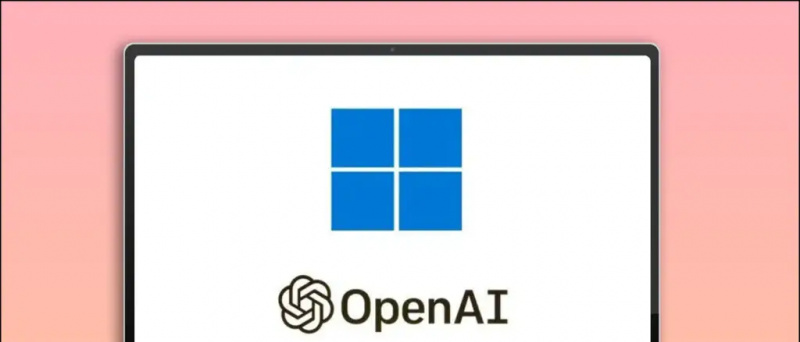पिछले कुछ हफ्तों में, कई स्मार्टफोन उपयोगकर्ता टेलीग्राम का उपयोग करना शुरू कर देते हैं और यह ऐप स्टोर पर शीर्ष ऐप में से एक बन गया। यह ऐप कुछ प्रदान भी करता है जोड़ा सुविधाओं यह व्हाट्सएप से अलग है, जिसके कारण इसकी नीति में बदलाव के बाद कई के लिए गोपनीयता के मुद्दे थे। यदि आप टेलीग्राम का उपयोग करते हैं और आपकी गोपनीयता और सुरक्षा के बारे में चिंतित हैं, तो आप सही लेख पर आए हैं। हम पहले ही बात कर चुके हैं कि आप कैसे उपयोग कर सकते हैं WhatsApp पर फिंगरप्रिंट लॉक , और आज हम टेलीग्राम के लिए फिंगरप्रिंट लॉक के बारे में बात करेंगे, ताकि आप अपनी चैट सुरक्षित कर सकें।
इसके अलावा, पढ़ें | व्हाट्सएप, टेलीग्राम, सिग्नल पर गायब होने वाले संदेश कैसे भेजें
अपने टेलीग्राम चैट को सुरक्षित करें
विषयसूची
टेलीग्राम में एक इन-बिल्ट पासकोड लॉक फीचर है, जो व्हाट्सएप की तरह है। यहां बताया गया है कि आप टेलीग्राम में पासकोड कैसे सेट कर सकते हैं।
एक पासकोड सेट करें



1. अपने स्मार्टफ़ोन पर टेलीग्राम ऐप खोलें और ऊपरी-बाएँ में तीन-लाइन मेनू पर टैप करें।
2. वहां से 'सेटिंग' विकल्प चुनें और 'गोपनीयता और सुरक्षा' पर टैप करें।
3. 'सुरक्षा' अनुभाग के तहत, 'पासकोड लॉक' पर टैप करें।



4. सक्षम करने के लिए 'पासकोड लॉक' के बगल में टॉगल करें।
5. अब, ऐप आपसे चार अंकों का पासकोड बनाने के लिए कहेगा। इसे बचाने के लिए दो बार दर्ज करें।
इतना ही! टेलीग्राम पासकोड अब सक्रिय है।
फिंगरप्रिंट लॉक सक्षम करें
पासकोड सेट करने के बाद आपको 'फिंगरप्रिंट के साथ अनलॉक' विकल्प दिखाई देगा। इसे बाई दिफ़ौल्ट मर्थकृत किया गया है। यदि आप केवल पासकोड का उपयोग करके अनलॉक करना चाहते हैं तो आप सुविधा को अक्षम कर सकते हैं।

अब, जब आप टेलीग्राम ऐप खोलेंगे, तो आपको स्क्रीन पर अपने फिंगरप्रिंट का उपयोग करके अनलॉक करने का विकल्प दिखाई देगा। वहां भी, आप स्क्रीन से बाहर निकल सकते हैं और पासकोड का उपयोग कर सकते हैं।
ऑटो-लॉक समय सेट करें
डिफ़ॉल्ट रूप से, टेलीग्राम ऑटो को एक घंटे के बाद लॉक कर देता है। यह बहुत लंबा है, है ना? आप इसे अपनी पसंद के अनुसार भी सेट कर सकते हैं।

उपरोक्त सेटिंग से 'ऑटो-लॉक' विकल्प टैप करें, और 1 मिनट से 45 घंटे के बीच कहीं भी समय बदलें। आप यहां से फीचर को डिसेबल भी कर सकते हैं।
google play store ऐप्स को अपडेट नहीं कर रहा है
एक बार जब आप इसे सेट कर लेते हैं, तो अपनी सेटिंग्स को बचाने के लिए 'संपन्न' बटन पर टैप करें।
आपके द्वारा निर्धारित समय के बाद आपका ऐप लॉक हो जाएगा। आप इसे 'चैट' स्क्रीन से लॉक आइकन टैप करके मैन्युअल रूप से लॉक कर सकते हैं।
बोनस टिप: ऐप स्विचर में चैट छिपाएँ

आप कार्य या ऐप स्विचर में एप्लिकेशन सामग्री को छिपाने के लिए भी चुन सकते हैं। ऑटो-लॉक के तहत टॉगल करने के लिए आपको बस “Show App Content in Task Switcher” को निष्क्रिय करना होगा।
नोट करने के लिए अंक
- टेलीग्राम पासकोड आपके टेलीग्राम खाते के लिए समन्वयित नहीं है और यह केवल उस विशेष उपकरण के लिए है और आप इसे प्रत्येक डिवाइस के लिए सेट कर सकते हैं।
- यदि आप अपना पासकोड भूल जाते हैं, तो आपको टेलीग्राम ऐप को हटाना होगा और इसे फिर से इंस्टॉल करना होगा।
- आपको अपने सभी डेटा वापस मिल जाएंगे सिवाय इसके गुप्त बिल्लियाँ।
- यदि आप ऐप स्विचर स्क्रीन से चैट छिपाते हैं, तो आप ऐप में स्क्रीनशॉट नहीं ले पाएंगे।
यह आप टेलीग्राम के लिए पासकोड और फिंगरप्रिंट लॉक का उपयोग कर सकते हैं। अगर आप व्हाट्सएप से जुड़े इसके फीचर्स के बारे में और जानना चाहते हैं, तो पढ़ें व्हाट्सएप बनाम टेलीग्राम बनाम सिग्नल की विस्तृत तुलना ।
ऐसे ही और टिप्स और ट्रिक्स के लिए बने रहिए हमारे साथ!
फेसबुक टिप्पणियाँआप हमें तत्काल तकनीक समाचार के लिए भी अनुसरण कर सकते हैं गूगल समाचार या युक्तियों और तरकीबों के लिए, स्मार्टफोन और गैजेट की समीक्षा, शामिल हों गैजेट्सट्यूस टेलीग्राम ग्रुप या नवीनतम समीक्षा वीडियो के लिए सदस्यता लें गैजेट्सट्यूस यूट्यूब चैनल।